Utilisation de workflows
Remarque :
Les workflows ne sont pas disponibles dans les référentiels business.Sélectionnez une rubrique pour commencer :
- Présentation du workflow
- Utilisation du workflow avec une ressource
- Notifications de workflow
- Affichage de vos tâches de workflow
Présentation du workflow
Si l'administrateur de service a intégré Oracle Content Management à Oracle Integration, et que l'administrateur de contenu a inscrit les workflows Oracle Integration, vous avez peut-être accès à des options de workflow supplémentaires. Par exemple, dans le diagramme suivant, une ressource soumise à un workflow peut être rejetée, renvoyée pour plus d'informations, transmise pour une approbation supplémentaire et, enfin, approuvée.
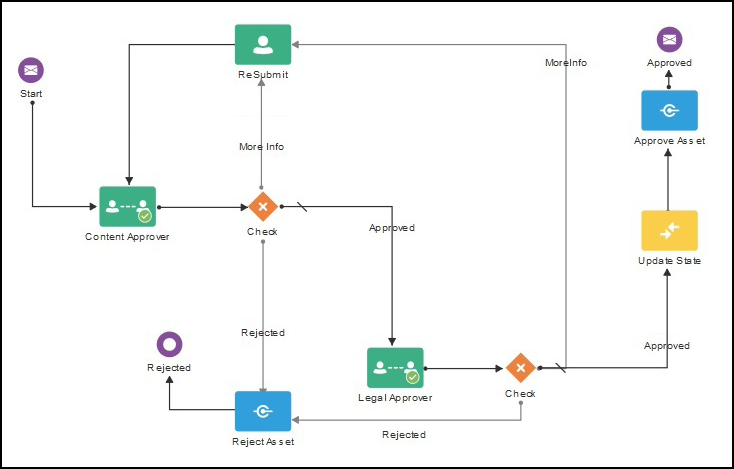
Une fois que l'administrateur de contenu a inscrit un workflow, l'a affecté à un référentiel, vous a ajouté en tant que membre et vous a affecté à un rôle de workflow, vous pouvez utiliser le workflow avec les ressources.
Utilisation du workflow avec une ressource
- Sur la page Ressources, cliquez avec le bouton droit de la souris sur la ressource à soumettre à un workflow ou sélectionnez-la.
- Choisissez Workflows dans le menu contextuel ou le menu Barre latérale, ou cliquez sur
 pour ouvrir le panneau des propriétés supplémentaires et sélectionnez Workflows dans le menu du panneau. Le panneau du workflow contient deux onglets représentant trois états de workflow possibles :
pour ouvrir le panneau des propriétés supplémentaires et sélectionnez Workflows dans le menu du panneau. Le panneau du workflow contient deux onglets représentant trois états de workflow possibles :
- Soumettre (affiché si aucun workflow manuel n'est en cours pour une ressource) : sélectionnez un workflow dans la liste des workflows disponibles, puis cliquez sur Soumettre pour révision afin de lancer un workflow. Certains workflows peuvent être sélectionnés par défaut (configurés par votre gestionnaire de référentiel). Si ces workflows sont requis, vous ne pourrez pas les désélectionner. Si les ressources sont automatiquement soumises au workflow lors de leur création, une section Déjà en révision en bas de l'onglet apparaît. Développez la section pour voir le workflow.
Remarque :
Les ressources ajoutées à partir d'Oracle Content Management ou de fournisseurs de stockage cloud tiers ne prennent pas en charge l'affectation automatique de workflows pour le moment. - En cours (remplace l'onglet Soumettre une fois qu'un workflow est lancé pour une ressource) : la liste des étapes apparaît et reflète la progression de la ressource dans le workflow. Pour les étapes terminées, la personne impliquée et la date de l'action sont fournies. Si la responsabilité d'une étape vous incombe, les actions que vous pouvez effectuer sont disponibles dans une zone de sélection. Vous devez confirmer l'action au moment de sa sélection, et vous pouvez ajouter un commentaire (facultatif). Une fois l'action terminée, l'étape suivante (le cas échéant) est ajoutée à la liste. Si le workflow comporte plusieurs actions terminées, elles peuvent être regroupées sous un en-tête développable libellé Trace d'audit.
- Terminé (toujours affiché) : contient la liste des workflows terminés pour la ressource, le cas échéant, ainsi que la date de fin de chaque workflow. Les workflows terminés comprennent les workflows approuvés et rejetés. Vous pouvez développer chaque workflow terminé pour afficher la liste détaillée de ses actions.
- Soumettre (affiché si aucun workflow manuel n'est en cours pour une ressource) : sélectionnez un workflow dans la liste des workflows disponibles, puis cliquez sur Soumettre pour révision afin de lancer un workflow. Certains workflows peuvent être sélectionnés par défaut (configurés par votre gestionnaire de référentiel). Si ces workflows sont requis, vous ne pourrez pas les désélectionner. Si les ressources sont automatiquement soumises au workflow lors de leur création, une section Déjà en révision en bas de l'onglet apparaît. Développez la section pour voir le workflow.
Vous pouvez revenir à l'onglet En cours à tout moment dans le panneau du workflow pour consulter son statut et voir la ressource progresser dans le workflow. Si la ressource a déjà été soumise à des workflows auparavant, cliquez sur l'onglet Terminé pour visualiser l'historique des workflows que la ressource a terminés.
Notifications de workflow
Si un rôle associé à une étape du workflow vous est affecté et que vous êtes responsable de l'exécution d'une tâche de workflow, vous recevrez une notification par courriel incluant des liens vers les actions disponibles ou pour visualiser le workflow en ligne. La visualisation du workflow en ligne entraîne l'ouverture de la ressource dans Oracle Content Management. Les actions disponibles dépendent du workflow et sont répertoriées dans le menu Action de l'étape dont vous êtes responsable.
Affichage de vos tâches de workflow
Utilisez le ![]() sur la page Ressources pour afficher la liste de toutes les tâches de workflow dont vous êtes responsable et exécuter une action.
sur la page Ressources pour afficher la liste de toutes les tâches de workflow dont vous êtes responsable et exécuter une action.
- Sur la page Ressources, cliquez sur
 et sélectionnez Tâches de workflow. La liste de toutes les tâches dont vous devez vous occuper dans tous les référentiels apparaît.
et sélectionnez Tâches de workflow. La liste de toutes les tâches dont vous devez vous occuper dans tous les référentiels apparaît. - Exécutez une action. Les actions disponibles dépendent du workflow et de votre rôle.
- Sélectionnez la tâche sur laquelle effectuer une action, puis cliquez sur l'action voulue dans le menu de la bannière.
- Sélectionnez la tâche sur laquelle effectuer une action, cliquez sur Prévisualiser dans le menu de la bannière pour ouvrir la ressource avec le panneau de workflow affiché, puis sélectionnez l'action voulue dans le menu Action de la tâche associée dans le workflow.
Remarque :
Vous pouvez sélectionner plusieurs tâches et effectuer une action sur toutes ces tâches, à condition que l'action soit commune à toutes les tâches. Par exemple, l'action Acquérir peut ne pas être disponible en cas de sélection de plusieurs tâches, mais les actions Approuver et Rejeter peuvent l'être si vous disposez de droits de révision dans les workflows utilisés pour les tâches sélectionnées. L'action Prévisualiser n'est pas disponible lorsque plusieurs tâches sont sélectionnées, car elle concerne l'aperçu de ressources individuelles.